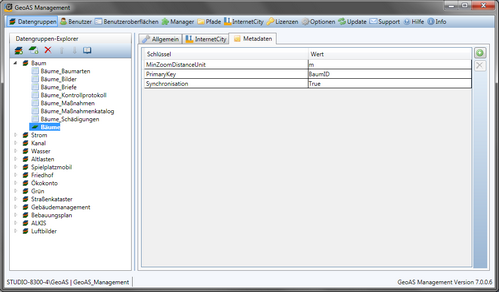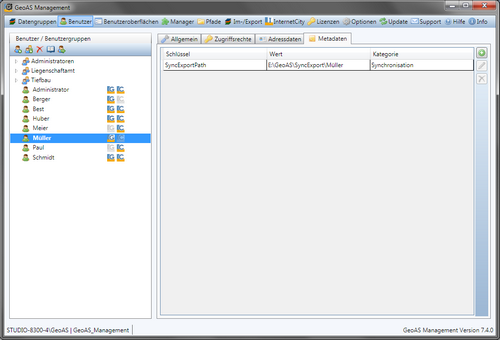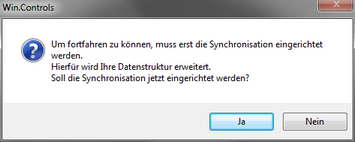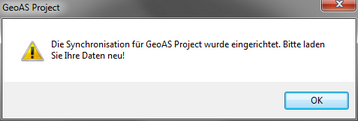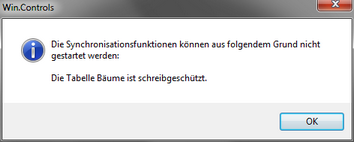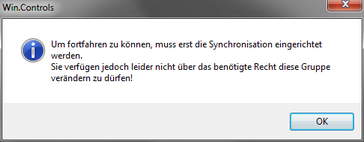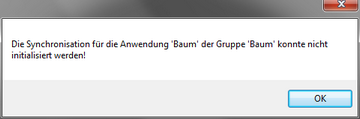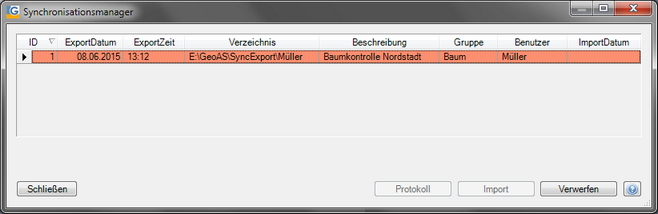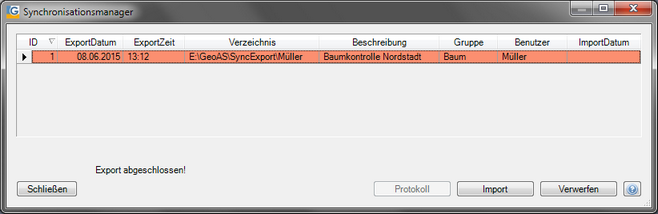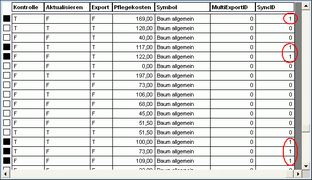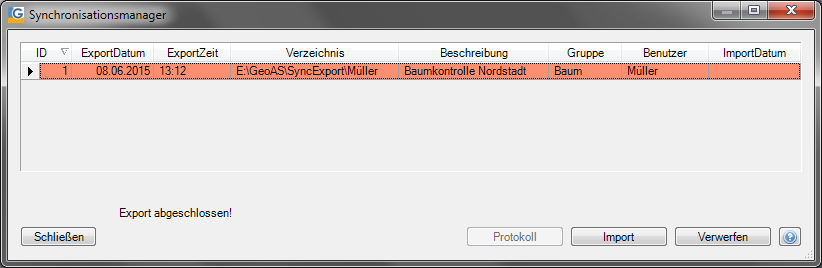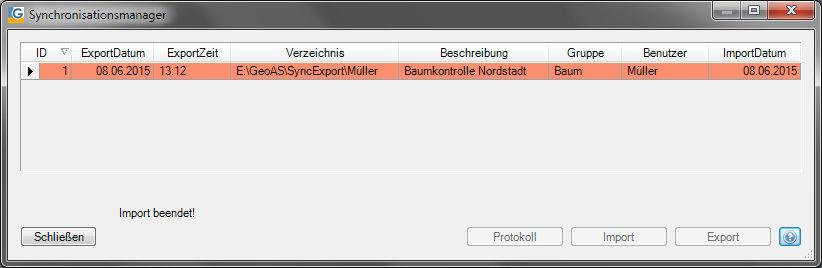Der Synchronisation-Manager ist die Datensynchronisations-Schnittstelle zum Datenaustausch mit externen Rechnern (Außendienst). Über diese Schnittstelle können fachbezogene/gruppenbezogene Datenausschnitte vom Datenserver für mehrere externe Rechner zur Verfügung gestellt werden.
Hinweis |
•Die Synchronisation wird von allen Developer-Fachmodulen unterstützt. Ein Developer-Fachmodul erkennt man daran, dass der Gruppe eine Konfigurationsdatei (*.GCF) zugeordnet ist. •Für die Nutzung der Synchronisation in einem vorhandenen Fachmodul müssen im GeoAS Management Metadaten-Eintragungen für die entsprechenden Relationen vorgenommen werden. Die einzelnen Schritte sind in diesem Kapitel erläutert. •Für einen einwandfreien Ablauf der Synchronisation muss der Anwender Schreibrechte auf das lib-Verzeichnis (im GeoAS Installationsverzeichnis) haben, damit im Ordner Synchronisation die entsprechenden Steuerdateien modifiziert werden können. |
Wenn Sie in einem vorhandenen Fachmodul die Synchronisation nutzen möchten, führen Sie bitte folgende Schritte im GeoAS Management durch: Einstellungen in Datengruppen: Öffnen Sie die Registerkarte Datengruppen und markieren Sie die für die Synchronisation vorgesehene Datengruppe bzw. die darin enthaltenen Relationen, um nachfolgend beschriebene Eintragungen vornehmen zu können: •Für die von der Synchronisation betroffenen Haupttabelle tragen Sie in der Registerkarte Metadaten bei "Schlüssel" die Syntax Synchronisation und und bei "Wert" die Syntax True ein. •Falls Sie eine verlinkte Tabelle (und alle über diese Verlinkung eingebundenen Tabellen) von der Synchronisation ausschließen möchten, ist dies explizit anzugeben. Tragen Sie dazu für die entsprechende Relation bei "Schlüssel" die Syntax SyncType und bei "Wert" die Syntax NoSync ein. •Kennzeichnen Sie gegebebenfalls Nachschlagetabellen/Steuerungstabellen für die Synchronisation (wie nachfolgend beschrieben).
Nachschlagetabellen bzw. Steuerungstabellen: Eine Nachschlagetabelle ist beispielsweise eine Tabelle mit zwei Spalten, wobei die eine ein in die Datenbank einzutragendes Kürzel bzw. eine Nummer beinhaltet und die andere einen Langtext, der zur Anzeige auf der Karteikarte dient. Ein weiteres Beispiel für eine Nachschlagetabelle ist die Steuerungstabelle einer TreeBox. Um diese Nachschlagetabellen ebenfalls zu exportieren, müssen diese gekennzeichnet werden. Tragen Sie dazu im GeoAS Managemet für die Nachschlagetabelle(n) bei "Schlüssel"die Syntax SyncType und bei "Wert" die Syntax Lookup ein. Nachschlagetabellen werden schreibgeschützt exportiert, aber nicht wieder importiert. Die Tabellen der Controls LinkBox und DropTable werden vom Programm automatisch als Nachschlagetabellen definiert und werden somit schreibgeschützt exportiert. Die Synchronisation stellt einen weiteren Schalter zur Verfügung, über den festgelegt werden kann, dass bestimmte Tabellen (zusätzlich zu den verlinkten Karteikarten-Tabellen) als leere Tabellen exportiert werden. Beim Import werden gegebenenfalls erfaßte Datensätze an die Bestandstabelle angehängt. Ein Primärschlüsselüberprüfung bzw. Datenabgleich findet nicht statt. Dazu tragen Sie für die entsprechende Relation bei Schlüssel die Synatx "SyncType" und bei Wert die Syntax "ImportOnly" ein.
Einstellungen in Benutzer (optional): Öffnen Sie die Registerkarte Benutzer und markieren Sie den für die Synchronisation vorgesehenen Benutzer, um nachfolgend beschriebene Eintragungen vornehmen zu können: •Der GeoAS Administrator kann im GeoAS Management benutzerspezifische Exportverzeichnisse für die Synchronisation definieren.
|
|
Um Daten (beispielsweise für den Außendienst) zu exportieren, selektieren Sie die entsprechenden Objekte (im Kartenfenster oder Anzeigefenster) und rufen Sie anschließend über das Menü <Manager> die Funktion <Synchronisation> auf, um den Synchronisationsmanager zu starten.
In der ersten Zeile des Dialogs wird stets der aktuelle Export aufgelistet. Geben Sie ein Verzeichnis für die exportierten Daten und eine Beschreibung an und klicken Sie anschließend auf Export. Das Verzeichnis muss beim Export leer sein. Hinweis: Gegebenenfalls hat der GeoAS Administrator ein benutzerbezogenes Exportverzeichnis vordefiniert. In diesem Fall ist kein anderes Verzeichnis wählbar. (Ist die Export-Schaltfläche nicht aktiv, wurden vorab keine zu exportierenden Objekte selektiert oder es ist ein Datensatz in der Liste markiert, der bereits importiert wurde.)
Wurde der Export erfolgreich durchgeführt, wird die Meldung "Export abgeschlossen!" angezeigt. (Zudem stehen dann die Funktionen Import und Verwerfen zur Verfügung.)
Mit dem Export werden die selektierten Objekte und Tabelleninhalte, sowie alle damit verknüpften Daten aus Untertabellen in ein separaten Verzeichnis exportiert. Alle exportierten Datensätze, sowie die entsprechenden Daten des Hauptdatenbestandes erhalten eine eindeutige Synchronisations-Identifikationsnummer (SyncID).
Sofern in dem angegebenen Exportverzeichnis bereits namensgleiche Relationen liegen sollten, erscheint ein entsprechender Hinweis. Sie haben die Wahl, die bestehenden Relationen zu überschreiben oder den Vorgang abzubrechen.
|
Der Datenimport liest alle Daten aus einem Verzeichnis ein und gleicht diese mit Hilfe der Identifikationsnummer mit dem Hauptdatenbestand ab. Die Synchronisation unterstützt geänderte, gelöschte und neu angelegte Datensätze. Um einen Datenbestand aus der Außendienstbearbeitung wieder zu importieren, rufen Sie den Synchronisationsmanager erneut auf. Markieren Sie den entsprechenden Datensatz. Der aktuelle Datensatz wird immer rot selektiert. Stellen Sie sicher, dass die zu importierenden Daten auch tatsächlich in dem angegeben Verzeichnis liegen, gegebenenfalls ändern Sie das Verzeichnis.
Import Nach Betätigung der Schaltfläche "Import" werden die Daten wieder in den Original-Datenbestand übernommen und mit den Bestandsdaten abgeglichen. Die Synchronisation vergleicht die eindeutige SyncID und die Primärschlüssel und aktualisiert vorhandene Daten. Neue Datensätze werden hinzugefügt, entfernte Datensätze gelöscht. Die ursprünglich im Exportverzeichnis gespeicherten Relationen werden beim Import gelöscht (aber zuvor in einer *.zip-Datei gesichert).
Die Exportrelation bleibt erhalten, der Eintrag in der *.tab-Datei wird angepasst: ReadOnly begin_metadata "\IsReadOnly" = "FALSE" "\SyncID" = "" end_metadata
Sollten in mehreren Import-Datenbeständen neue Objekte mit den gleichen neuen Primärschlüsseln angelegt worden sein, werden diese abgeglichen und - wenn möglich - durch neue, eindeutige Schlüssel ersetzt. Sollte dies der Fall sein, wird zusätzlich ein Import-Protokoll angelegt und im Synchronisations-Manager die Schaltfläche „Protokoll" aktiviert. Das Import-Protokoll besteht aus einer Textdatei, die im Datenverzeichnis gespeichert wird und über die Protokoll-Schaltfläche direkt aufgerufen werden kann. Die Protokoll-Schaltfläche bleibt aktiv, solange das Protokoll existiert. Nach dem erfolgreichen Import sind diese Datensätze im Haupt-Datenbestand wieder bearbeitbar und exportierbar. In die Synchronisationsübersicht wird das Importdatum eingetragen.
Verwerfen Sofern der Export fehlerhaft vorgenommen wurde bzw. exportierte Daten nicht wieder importiert werden sollen, besteht die Möglichkeit, den Exportauftag zu verwerfen. Berechtigt dazu ist nur die Benutzer, der auch den Export durchgeführt hat (siehe Spalte Benutzer) oder Administratoren. Markieren Sie die entsprechende Zeile des Exportauftrages, der verworfen werden soll und aktivieren Sie die Schaltfläche Verwerfen.
Aufträge löschen Die Einträge bleiben im Synchronisations-Manager aufgelistet, solange sie nicht über das Kontextmenü der rechten Maustaste oder die Entf-Taste gelöscht werden.
|